- إذا توقف ملف الدُفعات Subst.exe عن العمل في نظام التشغيل Windows 10 ، فيجب أن تجرب فحص ملفات النظام أولاً ، فقط للتأكد من أن جميع ملفات النظام في مكانها الصحيح.
- إذا لم يكتشف فحص SFC أي مشاكل ، فيجب أن تحاول تعطيل برنامج مكافحة الفيروسات مؤقتًا لأنه في بعض الأحيان ، قد يمنع تشغيل ملفات exe.
- تعد ملفات النظام التالفة أو المفقودة مشكلة شائعة جدًا ولكن في ملفات كيفية إصلاح مركز ملفات النظام المفقود أو التالف ستجد كل الحلول الممكنة لذلك.
- Windows 10 هو نظام تشغيل مستقر للغاية ولكنه ليس مثاليًا. زرنا Windows 10 Fix Hub لاستكشاف النظام الخاص بك عن أي مشاكل.

سيحافظ هذا البرنامج على تشغيل برامج التشغيل الخاصة بك ، وبالتالي يحميك من أخطاء الكمبيوتر الشائعة وفشل الأجهزة. تحقق من جميع برامج التشغيل الخاصة بك الآن في 3 خطوات سهلة:
- تنزيل DriverFix (ملف تنزيل تم التحقق منه).
- انقر ابدأ المسح للعثور على جميع السائقين الإشكاليين.
- انقر تحديث برامج التشغيل للحصول على إصدارات جديدة وتجنب أعطال النظام.
- تم تنزيل DriverFix بواسطة 0 القراء هذا الشهر.
أبلغ بعض المستخدمين أنهم يواجهون مشاكل مع تشغيل Subst.exe في ملفات نظام التشغيل Windows 10. إليك كيف تبدو الشكوى: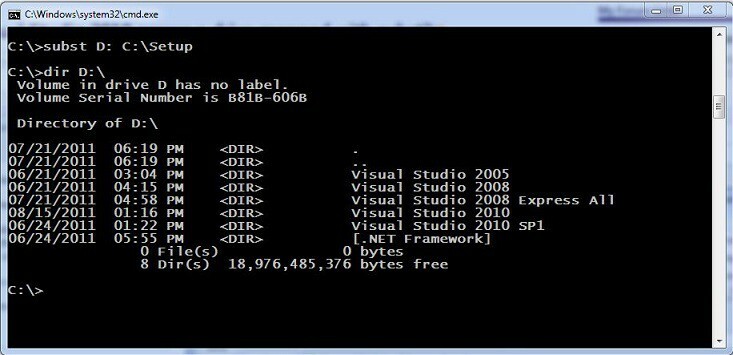
لدي ملف دفعي كنت أستخدمه منذ windows xp ، حتى النهاية ويندوز 8.1 بيتا. منذ أن قمت بتثبيت الإصدار 8.1 الكامل هذا الأسبوع ، توقف الملف الدفعي عن العمل: SUBST.EXE L: c: developmentclientname
حاولت حق / انقر فوق تشغيل كمسؤول ، وهو يعمل نوعًا ما... بشكل مثير للاهتمام... مع MSAccess XP. لكن منتجات MSOffice 2010 لا تتعرف على حرف محرك الأقراص في مربع الحوار فتح ملف ، ولا يعرض مستكشف Windows محرك الأقراص L:.
ومع ذلك ، إذا انتقلت إلى موجه الأوامر واكتب L: واضغطت على إدخال ، فإنه يتعرف على محرك الأقراص L:... وينتقل إليه. حاولت تشغيل سطر الأوامر مباشرة من موجه الأوامر (المسؤول) ونفس النتائج ...
كيف يمكنني إصلاح ملف دفعي SUBSET.exe توقف عن العمل في نظام التشغيل Windows 10?
- قم بتشغيل فحص SFC
- توقف عن التبديل بين MSAccess XP و MSAccess 2010
- قم بتعطيل برنامج مكافحة الفيروسات / جدار الحماية الخاص بك
- قم بإنشاء حساب مستخدم جديد
لا يزال الموضوع مفتوحًا في منتديات مجتمع Microsoft ونحن نراقبها باهتمام شديد ، في حالة توفير حل عملي.
وفي الوقت نفسه ، إليك بعض اقتراحات الحلول التي قد تساعدك في حل المشكلة.
1. قم بتشغيل فحص SFC
يجب على الأشخاص المتأثرين بهذا الأمر أن يحاولوا أولاً فحص ملفات النظام فقط للتأكد من أن جميع ملفات النظام في مكانها الصحيح.
إذا لم يفلح ذلك ، فيمكنك المتابعة ومن موجه أوامر المسؤول ، اكتب sfc / scannow للبدأ. بعد ذلك ، ما عليك سوى اتباع التعليمات وإعادة التشغيل.

2. توقف عن التبديل بين MSAccess XP و MSAccess 2010
بالنسبة للبعض ، كانت المشكلة ناتجة عن حقيقة أن المستخدمين يبدلون في كثير من الأحيان بين MSAccess XP و MSAccess 2010 ، لذلك إذا كنت تفعل الشيء نفسه ، فتوقف.
3. قم بتعطيل برنامج مكافحة الفيروسات / جدار الحماية الخاص بك
في بعض الأحيان ، قد يكون برنامج مكافحة الفيروسات الخاص بك حظر ملفات. exe من العمل على جهاز الكمبيوتر الخاص بك. يمكنك إيقاف تشغيل أداة مكافحة الفيروسات ، وكذلك جدار الحماية الخاص بك ، ومعرفة ما إذا كان ملف Subst.exe يعمل الآن.
لا تنس تمكين الحماية من الفيروسات والجدار الناري بعد إكمال الاختبارات.
4. قم بإنشاء حساب مستخدم جديد
اقترح مستخدمون آخرون أن إنشاء حساب مستخدم جديد قد يحل هذه المشكلة. بينما يعمل هذا الحل في حالات نادرة فقط ، جربه لأنه قد يساعدك في حل المشكلة.
لذا ، في حالة معرفتك بإصلاحات عمل إضافية ، يُرجى إعلامنا وسنبلغ المتأثرين.
أسئلة مكررة
نظريًا ، ملف نظام Windows هو أي ملف له سمة النظام. ملفات النظام هي تلك الملفات التي لا غنى عنها لكي يعمل Windows بشكل صحيح. في حالة تلف ملفات النظام ، قم بإصلاحها باستخدام ملف دليل مستقيم للأمام.
يمكنك البدء بإجراء فحص SFC. إذا لم يؤد ذلك إلى حل المشكلة ، فاتبع دليل حصري لإصلاح Subst.exe.
يتم تخزين الملفات المحفوظة في القرص الصلب لجهاز الكمبيوتر. إذا لم تكن متأكدًا من المسار الدقيق الذي تم تخزين الملف فيه ، فقم بتشغيل البرنامج المحدد وحاول حفظ ملف آخر لمعرفة الموقع حيث يتم حفظه.


